エクセルで表の縦横入れ替え方法 | TRANSPOSE関数の使い方
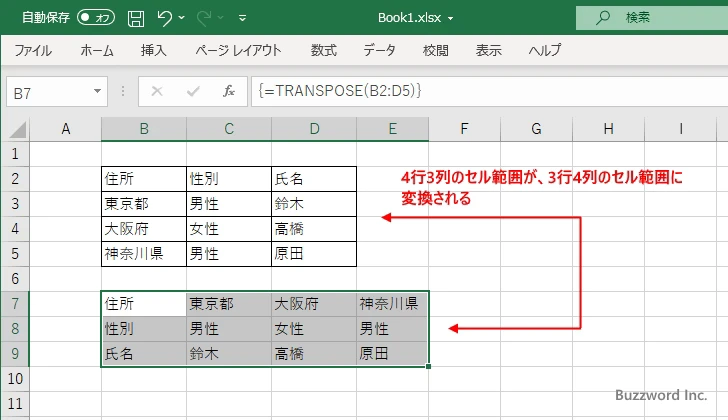
この記事では、エクセルで表の縦横を入れ替える方法について説明します。表の縦横を入れ替えるには、TRANSPOSE関数を使用する方法があります。この関数を使うことで、行と列を入れ替えた新しい表を作成することができます。また、特殊貼り付け機能を使う方法もあります。この記事では、これらの方法について詳しく説明します。
エクセルで表の縦横を入れ替える必要がある場合があります。たとえば、データを分析するために表の形を変える必要がある場合や、表を別の形式で出力する必要がある場合などです。このような場合に、表の縦横を入れ替える方法を知っていると便利です。
この記事では、TRANSPOSE関数の使い方と、特殊貼り付け機能の使い方について説明します。これらの方法を使うことで、エクセルで表の縦横を入れ替えることができます。
TRANSPOSE関数とは
TRANSPOSE関数は、エクセルで表の縦横を入れ替えるために使用される関数です。この関数を使うことで、行と列を入れ替えた新しい表を作成することができます。 TRANSPOSE関数は、元の表の範囲を指定して、縦横を入れ替えた表を返します。
TRANSPOSE関数の基本的な使い方は、=TRANSPOSE(元の表の範囲)という式を使用することです。ここで、元の表の範囲は、縦横を入れ替えたい表のセル範囲を指定します。 TRANSPOSE関数を使用する際には、元の表の範囲を正確に選択する必要があります。
TRANSPOSE関数を使用する利点は、縦横を入れ替えた表を簡単に作成できることです。また、元の表のデータが変更された場合、TRANSPOSE関数を使用して作成した表も自動的に更新されます。ただし、TRANSPOSE関数を使用するには、元の表の範囲を正確に選択し、縦横を入れ替えた表を配置する場所には元の表と同じサイズの範囲を選択する必要があります。
TRANSPOSE関数の使い方
TRANSPOSE関数は、エクセルで表の縦横を入れ替えるために使用される関数です。この関数を使うことで、行と列を入れ替えた新しい表を作成することができます。TRANSPOSE関数の基本的な使い方は、元の表の範囲を選択し、別のセル範囲に「=TRANSPOSE(元の表の範囲)」と入力し、Ctrl+Shift+Enterキーを押して配列数式として入力します。
TRANSPOSE関数を使う際には、元の表の範囲を正確に選択する必要があります。縦横を入れ替えた表を配置する場所には、元の表と同じサイズの範囲を選択する必要があります。たとえば、元の表がA1からC3の範囲にある場合、縦横を入れ替えた表を配置する場所には、3行×3列の範囲を選択する必要があります。
また、TRANSPOSE関数を使用しない方法として、「特殊貼り付け」機能を使う方法もあります。この方法では、元の表をコピーし、縦横を入れ替えた表を配置する場所に貼り付けます。その後、「特殊貼り付け」機能を使用して、縦横を入れ替えた表を配置することができます。
TRANSPOSE関数の注意点
TRANSPOSE関数を使用する際には、元の表の範囲を正確に選択する必要があります。選択した範囲が元の表のサイズと一致していない場合、TRANSPOSE関数は正しく動作しません。また、縦横を入れ替えた表を配置する場所には、元の表と同じサイズの範囲を選択する必要があります。
TRANSPOSE関数は、配列数式として入力する必要があります。つまり、=TRANSPOSE(元の表の範囲)と入力した後、Ctrl+Shift+Enterキーを押して配列数式として入力します。通常のEnterキーを押すと、TRANSPOSE関数は正しく動作しません。
TRANSPOSE関数を使用する際には、セル範囲の固定にも注意する必要があります。TRANSPOSE関数は、元の表の範囲を固定しないと、元の表の変更に伴って縦横を入れ替えた表も変更されます。したがって、元の表の範囲を固定するには、絶対参照を使用する必要があります。
TRANSPOSE関数を使用しない方法
エクセルで表の縦横を入れ替える方法として、TRANSPOSE関数を使用しない方法もあります。この方法では、「特殊貼り付け」機能を使用します。まず、元の表の範囲を選択し、コピーします。次に、縦横を入れ替えた表を配置する場所を選択し、右クリックして「貼り付けのオプション」を選択します。ここで、「値の転置」を選択すると、元の表の縦横が入れ替わった表が作成されます。この方法は、TRANSPOSE関数を使用する方法に比べて、より直感的で簡単に表の縦横を入れ替えることができます。
ただし、この方法では、元の表のフォーマットが保持されない場合があります。元の表に複雑なフォーマットが設定されている場合は、TRANSPOSE関数を使用する方法がより適切かもしれません。また、「特殊貼り付け」機能を使用する方法では、元の表のリンクが保持されないため、元の表のデータが更新された場合、縦横を入れ替えた表も更新する必要があります。
まとめ
エクセルで表の縦横を入れ替える方法として、TRANSPOSE関数を使用する方法があります。この関数を使うことで、行と列を入れ替えた新しい表を作成することができます。TRANSPOSE関数の使い方は、まず元の表の範囲を選択し、別のセル範囲に「=TRANSPOSE(元の表の範囲)」と入力し、Ctrl+Shift+Enterキーを押して配列数式として入力します。
TRANSPOSE関数を使う際には、元の表の範囲を正確に選択し、縦横を入れ替えた表を配置する場所には元の表と同じサイズの範囲を選択する必要があります。選択した範囲が小さすぎると、エラーが発生します。また、選択した範囲が大きすぎると、余分な空白セルが作成されます。
また、TRANSPOSE関数を使用しない方法として、「特殊貼り付け」機能を使う方法もあります。この方法では、元の表をコピーし、別のセル範囲に右クリックして「特殊貼り付け」を選択し、「行と列を入れ替える」を選択します。この方法は、TRANSPOSE関数を使用する方法よりも簡単ですが、元の表のフォーマットが失われる可能性があります。
よくある質問
TRANSPOSE関数とは何ですか?
TRANSPOSE関数は、エクセルで表の縦横入れ替えを行う関数です。この関数を使用することで、縦方向に並んでいるデータを横方向に並べ替えることができます。 TRANSPOSE関数は、配列式として使用する必要があります。 TRANSPOSE関数の基本的な書式は、=TRANSPOSE(配列)です。ここで、配列は縦横入れ替えを行いたいデータの範囲を指定します。
TRANSPOSE関数の使い方はどうすればいいですか?
TRANSPOSE関数を使用するには、まずエクセルでデータを選択し、次に TRANSPOSE 関数を入力します。 TRANSPOSE 関数の引数には、縦横入れ替えを行いたいデータの範囲を指定します。 例えば、A1 から A5 までのデータを縦横入れ替えしたい場合、=TRANSPOSE(A1:A5) と入力します。 次に、Enter キーを押して式を確定します。 TRANSPOSE 関数は、指定されたデータを縦横入れ替えし、結果を表示します。
TRANSPOSE関数は何のために使用されますか?
TRANSPOSE関数は、データの整理やデータの分析に役立ちます。 例えば、データを縦方向に並べている場合に、横方向に並べ替えることで、データの比較や分析が容易になります。 また、TRANSPOSE関数は、グラフの作成にも役立ちます。 データを縦横入れ替えることで、グラフの形状を変更し、データの特徴をより明確に表現することができます。
TRANSPOSE関数はどのバージョンのエクセルで使用できますか?
TRANSPOSE関数は、エクセル2013以降のバージョンで使用できます。 ただし、エクセル2010以前のバージョンでは、TRANSPOSE関数は使用できません。 また、エクセルオンラインでは、TRANSPOSE関数は使用できますが、エクセルモバイルでは使用できない場合があります。 TRANSPOSE関数を使用する前に、エクセルのバージョンを確認することをお勧めします。
コメントを残す
コメントを投稿するにはログインしてください。

関連ブログ記事